Как проверить видеокарту на ошибки?
Проверить видеокарту на ошибки можно несколькими способами. Во-первых, используя встроенный в Windows инструмент проверки графической карты, а во-вторых c использованием специальных программ стресс-тестов.
Если вам приходится сталкиваться с проблемами при работе на компьютере с графическими приложениями, например, графическими редакторами, или при игре в игры, где видеокарта, как известно является наиважнейшим элементом, то вам непременно приходила в голову мысль о том, что все сбои происходят из-за видеокарты. И скорее всего вы задавались вопросом – как проверить видеокарту на ошибки. Сегодня мы расскажем о том, как это можно сделать в домашних условиях не прибегая к помощи специалистов.
В ряде случаев неисправность видеокарты можно выявить визуально, просто осмотрев ее, однако чаще всего визуальный осмотр не выявляет никаких видимых неисправностей и тогда приходится прибегать к использованию дополнительного программного обеспечения для проверки видеокарты на ошибки. В этой статье речь пойдет об одной из бесплатных программ, которая поможет вам быстро разобраться с возникающей проблемой.
В нашей, в частности моей практике, наиболее часто проблемы с видеокартой возникают из-за ее перегрева при работе, или при неправильной работе драйвера видео адаптера.
Предположим вы недавно меняли настройки графической карты, используя для этого какой-либо оверлокерский софт, в таком случае причина нестабильной работы видеокарты очевидна – где-то вы переборщили, или наоборот. Кроме того, если видеокарта начала работать нестабильно после использования специального софта для ее настройки, то скорее всего понять это можно по шуму вентилятора. Если же вы не выполняли не каких настроек графического адаптера, то возможно причиной сбоев является драйвер, чтобы убедиться в этом, а возможно и устранить неисправность, попробуйте переустановить драйвер видеокарты, предварительно скачав его с сайта разработчика карты. После установки или обновления драйвера обязательно перезагрузите свой ПК.
В случае, когда вышеописанные варианты устранения проблем с графической картой не помогли, и она продолжает работать нестабильно, то тогда видеокарте необходима проверка на ошибки. Чтобы выполнить проверку видеокарты на ошибки выполните следующие действия.
- Нажмите у себя на клавиатуре сочетание клавиш “Win+R”. В открывшемся окне “Выполнить” введите команду “dxdiag” и щелкните по клавише “Enter”.

- На вашем экране появится сообщение утилиты “Средство диагностики DirectX”, где вам будет предложено выполнить проверку цифровой подписи у используемых драйверов.
 Щелкните по “Да”, если данная проверка вам нужна, в противном случае кликните по “Нет”. В открывшемся диалоговом окне программы перейдите во вкладку “Экран”.
Щелкните по “Да”, если данная проверка вам нужна, в противном случае кликните по “Нет”. В открывшемся диалоговом окне программы перейдите во вкладку “Экран”.
- Если во вкладке “Экран”, в низу, в поле “Примечание” вы увидите список ошибок, это будет говорить о том, что их необходимо устранить, чтобы видеокарта работала без сбоев. При этом не стоит забывать один важный момент: в этом поле ошибок может и не быть!

Учитывайте тот момент, что проверка видеокарты на ошибки выполнялась без нагрузки. Поэтому мы рекомендуем проверить работу видеокарты под нагрузкой, благо для этого существует отличный и самое главное бесплатный бенчмарк для графической платы FurMark, скачать который вы можете с нашего сайта или с сайта разработчика программы.
( 3 оценки, среднее 1 из 5 )
winsetting.ru
Проверяем видеокарту на наличие ошибок
Наверх- Рейтинги
- Обзоры
- Смартфоны и планшеты
- Компьютеры и ноутбуки
- Комплектующие
- Периферия
- Фото и видео
- Аксессуары
- ТВ и аудио
- Техника для дома
- Программы и приложения
- Новости
- Советы
- Покупка
- Эксплуатация
- Ремонт
- Подборки
- Смартфоны и планшеты
- Компьютеры
- Аксессуары
- ТВ и аудио
- Фото и видео
- Программы и приложения
- Техника для дома
- Гейминг
- Игры
- Железо
- Еще
- Важное
- Технологии
- Тест скорости
ichip.ru
Как проверить видеокарту на ноутбуке. Тест видеокарты онлайн.
Любой персональный компьютер или ноутбук, в качестве обязательного элемента содержит графический процессор. Видеокарта или графический адаптер представляет собой электронное устройство, состоящее из специального процессора, видеоконтроллера, памяти и цифро-аналогового преобразователя.
Основной задачей устройства является формирование графических изображений на экране монитора, освобождая центральный процессор от этих функций. Все видеоадаптеры делятся на две группы:
- Дискретная карта
Графические адаптеры первой группы представляют собой несколько чипов установленных непосредственно на материнской плате. Дискретные видеоадаптеры выполнены в виде отдельной платы устанавливаемой в соответствующий разъём.
Очень часто такие платы имеют собственный кулер, предназначенный для снижения температуры процессораВ процессе работы, на экране монитора, могут возникать искажения графики, поэтому иногда требуется проверить видеокарту на исправность. Существует достаточно много бесплатных утилит, с помощью которых можно проверить работоспособность видеокарты. Все эти продукты выполняют приблизительно одинаковые функции и кроме . Нормальная температура видеокарты зависит от типа графического процессора, и может находиться, в интервале 60-750 С. Обычно за норму принимаются следующие значения температуры:
- Карта находится в пассивном режиме — +550 С
- Видеопроцессор работает с полной нагрузкой — +850 С
Следует иметь в виду, что температура в +85 градусов является критической, поэтому программа для проверки видеокарты на работоспособность выполняет тест именно в таком режиме. Это позволяет выявить дефектную или некачественную видеокарту.
Графические адаптеры выпускают различные компании, но наибольшим спросом пользуются модели NVIDIA и AMD. Для того чтобы проверить работу видеокарты можно воспользоваться бесплатной утилитой FurMark.
Тестирование видеокарты
Протестировать видеокарту на неисправность с помощью этой утилиты можно без особых затруднений.
рис.1. После запуска программы, на мониторе компьютера появляется следующая картинка- С помощью «кнопок» GPU-Z и GPU Shark можно получить информацию о типе графического адаптера. В окнах «Resolution» устанавливается разрешение монитора,затем нажимается «кнопка» «Burnintest»и начинает работать тест на работоспособность видеокарты.
На экране появится окно с предупреждением, что тест проводится в стрессовом режиме и процессе работы видеопроцессор нагреется до критического уровня.
Следует учесть, что если видеоадаптер находится на грани работоспособности, эта программа «убьёт» его окончательно .
- Для запуска теста нажимается «кнопка» «GO!».
рис.3. Слева внизу отображается график температуры видеопроцессора
При исправной карте температура должна быстро нарастать, а затем график показывает прямую линию.
Работоспособность занимает до 20 минут, но уже через 2-3 минуты можно сделать первые выводы относительно исправности устройства. Если картинка, с первых минут прохождения тестовой программы, начинает искажаться или наблюдается бесконтрольный рост температуры – это говорить о неисправности.
Тест осуществляет полную проверку видеокарты на работоспособность. NVIDIA, некоторых модификаций, позволяют выдерживать более высокую температуру, которая может доходить до 900 С. Особенно, это касается интегрированных адаптеров, которые находят применение в ноутбуках.
Глубокая проверка видеопроцессора
Для любителей компьютерных игр можно проверить видеокарту на компьютере или проверить видеокарту на ноутбуке с помощью мощной программы»3DMark». Данная программа работает с великолепной графикой в режиме аналогичном 3D играм. Она позволяет посмотреть нагрузку на видеокарту, и проверить состояние видеокарты на компьютере. Системные требования для работы с этой программой:
- Операционная система WindowsXP/Vista/7/8/8.1
- Графический адаптер с поддержкой Direct 3D
- 1 Гб оперативной памяти
Программа имеет как платную, так и бесплатную версии. Во втором варианте, некоторые настройки и тесты недоступны для пользователя. Тем не менее, проверк
comuedu.ru

 Щелкните по “Да”, если данная проверка вам нужна, в противном случае кликните по “Нет”. В открывшемся диалоговом окне программы перейдите во вкладку “Экран”.
Щелкните по “Да”, если данная проверка вам нужна, в противном случае кликните по “Нет”. В открывшемся диалоговом окне программы перейдите во вкладку “Экран”.
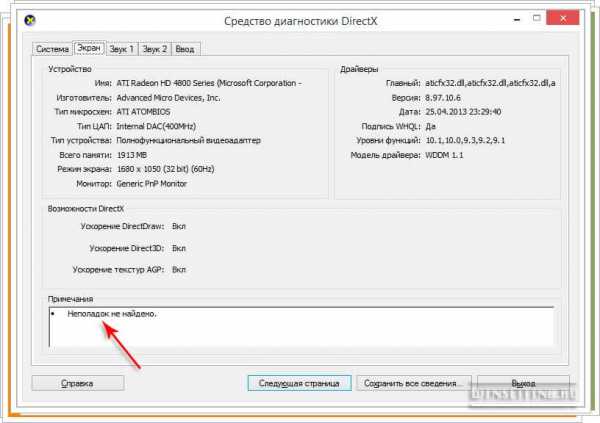
Ваш комментарий будет первым